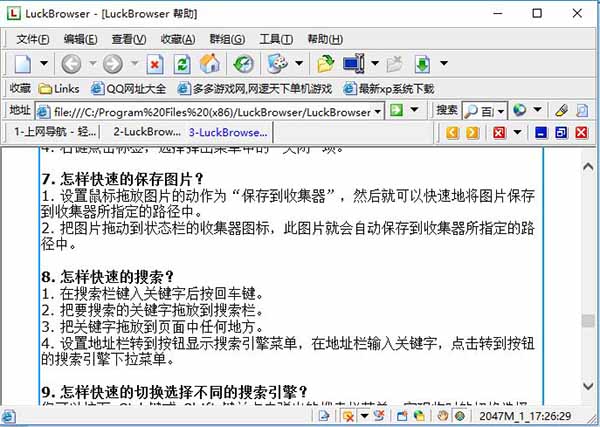
功能介绍
一、鼠标手势在页面内按下鼠标右键,然后移动鼠标,就可执行一些相应的指令。各种移动组合的相应指令可以在选项中进行设置。
鼠标拖动页面
鼠标拖动页面可以帮助您方便地查看大幅的页面或图片。按住鼠标右键并移动,就可以象 ACDSee 那样滚动页面。注意不要点击在链接上拖曳,而且您只能在鼠标手势或鼠标拖动页面这两个功能中选择其一。
二、鼠标拖拽
用户可以按照上下左右四个方向设置鼠标拖拽链接,图片,文字的动作,如打开,收集,复制等,用户可以再鼠标拖拽选项中设置,同时用户也可以向左拖拽的弹出菜单中选择命令。
三、广告过滤
1、弹出过滤:可以过滤自动弹出的窗口,你也可以设置弹出过滤列表。
2、重复过滤:如果一个网页已经打开,再打开相同地址的窗口,将会自动激活前面的那个窗口。
3、内容过滤:您过滤网页中嵌入的图片广告,Flash广告等!可以设置设置将广告内容替换为文字或者图片。
4、漂浮过滤:过滤网页上漂浮的广告,如果不能完全过滤,可以运行扩展工具栏上的“清除飞行广告”插件。
5、对话框过滤:过滤某些对话框类型的广告。
四、搜索引擎
您可以直接在浏览器中进行搜索: 新闻,mp3,软件,硬件,股票等等。您还可以添加自己喜欢的搜索引擎。而且支持一个搜索引擎多个搜索路径的选择。
1、搜索引擎的路径中必须使用 %s 来表示关键字。
2、您可以在搜索引擎路径中使用分隔符 | 来同时添加多个搜索路径。
3、如果您需要插入一个分隔符,请设置名称为 --
4、当点击搜索栏弹出菜单时,如果您按下 Ctrl 键,就能快速地切换搜索引擎项(默认引擎),而不自动开始新的搜索任务。如果您按下 Shift 键,就可以立刻清除所有搜索引擎项的选择并只选择当前引擎项。而这些改变都是临时的。
五、搜索栏
在搜索栏中,您可以通过搜索引擎来搜索关键字、高亮关键字、在页面中查找关键字。搜索栏会将您的关键字保存为一个列表。
1、搜索: 将您的关键字拖放到搜索栏中,或在搜索栏输入关键字后回车,都将搜索您的关键字。
2、高亮搜索栏关键字: 先选中页面中的关键字并拖动,再按下 Ctrl+Shift 后放开鼠标左键。或者在搜索栏中输入关键字后 Ctrl+Shift+回车,都将高亮显示关键字。
3、查找搜索栏关键字: 按住 Ctrl 的同时,拖放页面中的关键字到搜索栏,或者在搜索栏中输入关键字后 Ctrl+回车,都将在页面中查找该关键字,Shift+回车是查找上一个,F6/F7 同样可以查找上一个/下一个。
4、如果您的搜索栏没有打开,您同样可以配合 Ctrl 或 Shift 键将关键字拖放到地址栏,搜索栏同样可以帮助您搜索、高亮、查找关键字,相关细节请参看“技巧和提示”的“怎样使用地址栏字符拖放?”
六、、页面背景色
如果页面没有设置背景色,您可以给正在浏览的网页设置自己喜欢的背景颜色。
代理
代理服务器: 如果您的计算机位于内部局域网,必须设置代理服务器。
Web 代理: 某些网站会分享一些有用的功能来帮助您浏览特殊的网页。
翻译代理: 某些网站能帮助您把其他语言的网页翻译成更便于您查看的语言。我已经预设了几个翻译代理。
七、标签栏
1、标签栏的标签图标显示了该页面的状态: 空白页? 是否已完成下载? 是否已经查看? 锁定状态? 保护状态? 已保存? 等等。
2、您可以选择是否显示窗口序号,是否点击标签图标时关闭标签。
3、您可以为每个标签分配固定标题、网址缩写、一键通。
4、您还可以拖放标签,调整标签次序。
5、您可以设置鼠标双击标签时所发生的动作。
八、自动滚屏
1、可以控制浏览器自动滚动页面,这在浏览一些超长的网页时相当有用。
2、您也可以控制滚动速度,和选择不同的速度控制方式。
3、鼠标控制滚动速度: 把鼠标停留在滚动条上,鼠标指针位置越靠近下方,滚动速度越快。
九、自动保存
1、您可以自动保存页面,而不需要每次都通过保存文件对话框来保存。
2、您可以在下载选项中选择不同的自动保存方式。
十、自动隐藏工具栏
您可以选择自动隐藏主窗口的工具栏。当您的鼠标在页面中移动时,所有工具栏自动隐藏,而当您把鼠标移动到主窗口顶部,所有工具栏便自动显现。可以用快捷键 F12 或者点击工具栏上的相应按钮来切换这个功能。
十一、自动填表
1、您可以把填写好的表单数据保存起来,并且在以后需要时为您自动填写。如果您需要经常填写一些相似的表单,这会很有用。
2、当您设置表单数据时,对于选项按钮、选择、列表框,-1 表示不选择任何项, 0 表示选择第一项, 1 表示选择第二项。
3、对于复选框,0 表示未选中,1 表示已选中。
4、对于多行编辑框,\r\n 表示回车,不要删除它。
5、如果您选择“加密表单数据”,那么表单中的所有编辑框数据将被加密。如果您已经保存了一些编辑框数据而且没有加密,您可以这样加密数据: 不选择“加密表单数据”,自动填表,然后选择“加密表单数据”,再一次保存表单。
6、如果您不想让其他人看到您的密码或一些已保存的表单数据,您可以空置这些项目数据。
十二、模拟按键
LuckBrowser有强大的自动填表功能,但是在有些情况下这个功能还不够也不够完善,知识兔可以通过向网页发送模拟按键的方式解决。
十三、启动模式
您可以选择启动浏览器时自动打开哪些页面。
十四、悬浮监视窗
这个窗口显示在桌面的最前端,它显示了页面的下载进度。您可以把它移动到适当的位置,还可以调整它的透明度。把文件或链接拖放到该监视窗,就可以直接打开相应的文件或网页。可以双击它来显示/隐藏 LuckBrowser。当 LuckBrowser 隐藏时,在监视窗点击右键可弹出右键菜单。
常见问题
一、怎样迅速地把网页或链接发送给他人?文件/发送/ 指令可以立即通过电子邮件发送网页或链接。
二、、如何在新窗口中打开链接?
1、在页面中直接拖放链接。
2、拖放链接到地址栏或标签栏。
3、按下 Shift 键后点击链接。
4、激活”在新窗口中打开链接“功能。
5、设置鼠标选项的鼠标按键动作“中键单击”为“打开链接”,然后您就可以单击鼠标中键来打开链接。
三、怎样打开网页中的地址字串?
1、选中地址字串,然后拖放到地址栏或标签栏。
2、选中地址字串,然后选择 文件/新建/所选字符(Ctrl+Shift+T)。
3、选中地址字串,然后拖放到页面中的任何地方。
四、怎样快速的打开地址?
1、启用“一键通”功能,并为指定的 URL 设置一个快捷键。
2、启用“URL 缩写功能”,然后在地址栏输入相应的缩写。
3、将 URL 添加到收藏夹,以后就能通过收藏夹选择并打开该URL。
五、怎样快速的同时打开若干个 URL?
1、把这些 URL 保存为一个群组,然后可以打开这个群组。
2、把这些 URL 添加到收藏夹中的同一个文件夹中,然后您可以通过“打开本层链接”来打开。
3、选中这些文件或链接,然后拖放到主窗口或悬浮监视窗。
六、怎样快速的关闭一个页面?
1、按快捷键 F4、Ctrl+F4、Ctrl+W、Ctrl+PageDown。
2、启用“单击图标关闭标签”,就可通过单击窗口标签的图标来快速关闭。
3、启用鼠标手势功能,然后执行手势 ↑ → (预设)可关闭当前页。
4、右键点击标签,选择弹出菜单中的 "关闭" 项。
七、怎样快速的保存图片?
1、设置鼠标拖放图片的动作为“保存到收集器”,然后就可以快速地将图片保存到收集器所指定的路径中。
2、把图片拖动到状态栏的收集器图标,此图片就会自动保存到收集器所指定的路径中。
更多详细的软件帮助,你可以在软件中店家帮助查看。

安装教程
1、下载解压好安装包后,双击打开LuckBrowser.exe 文件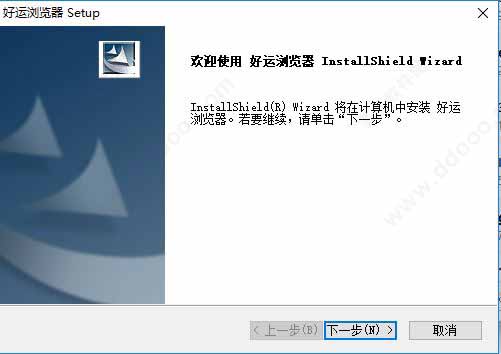
2、选择安装路径
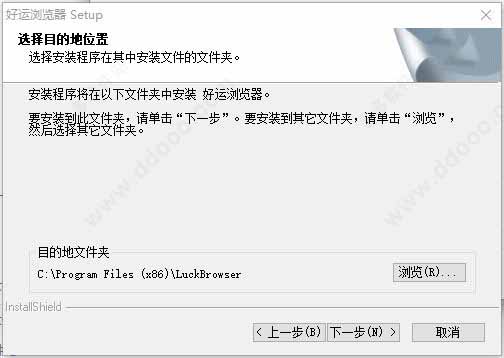
3、安装完成
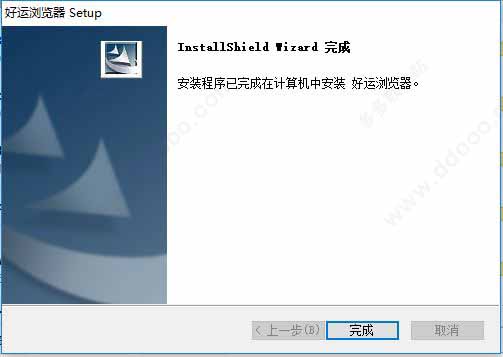 >
>下载仅供下载体验和测试学习,不得商用和正当使用。
下载体验
